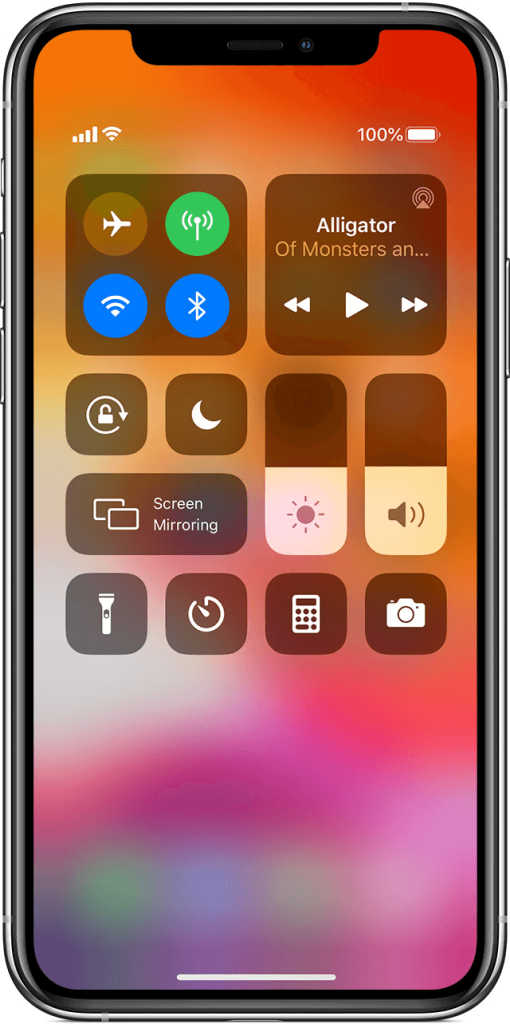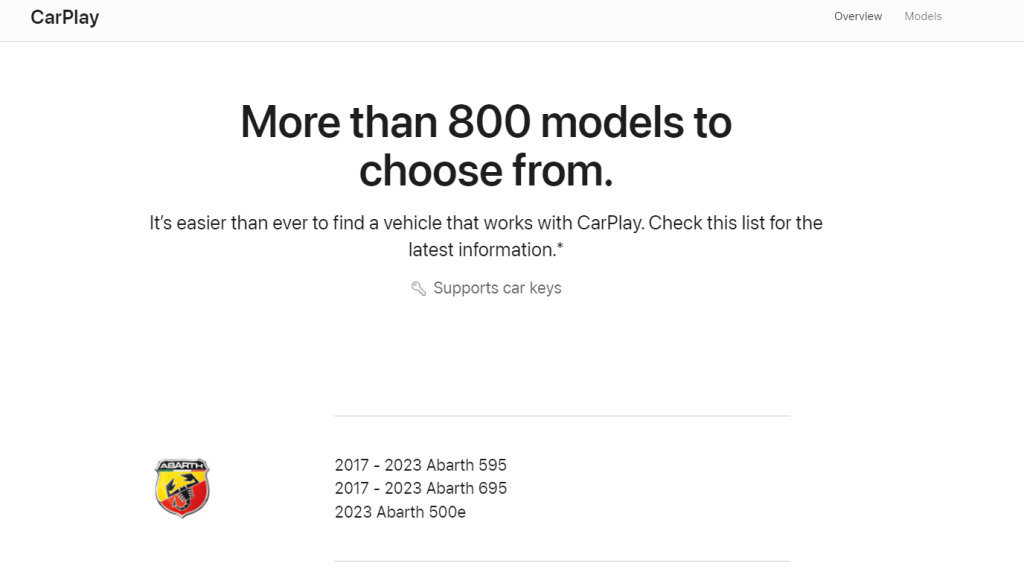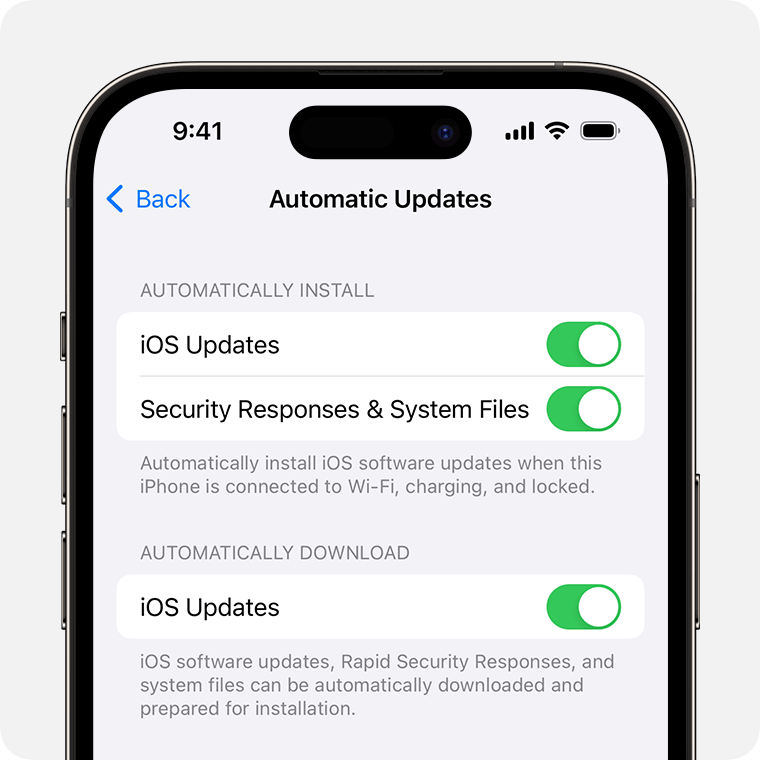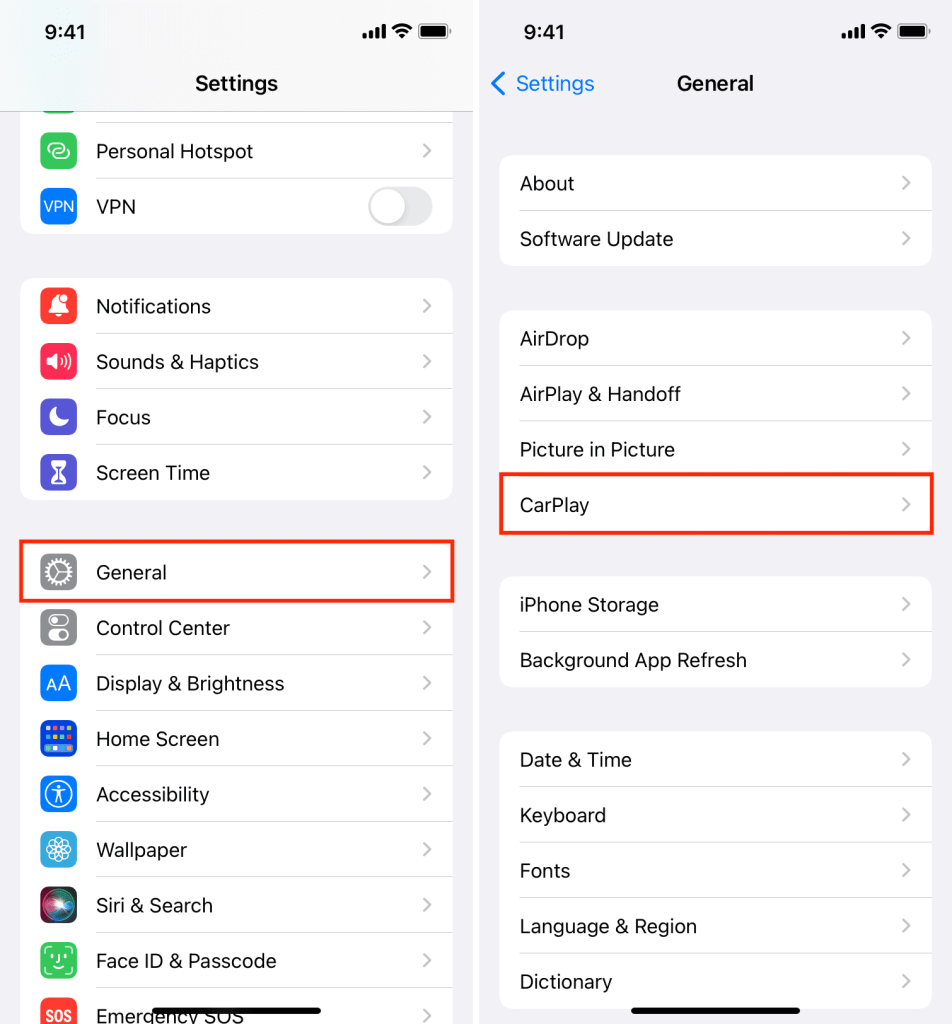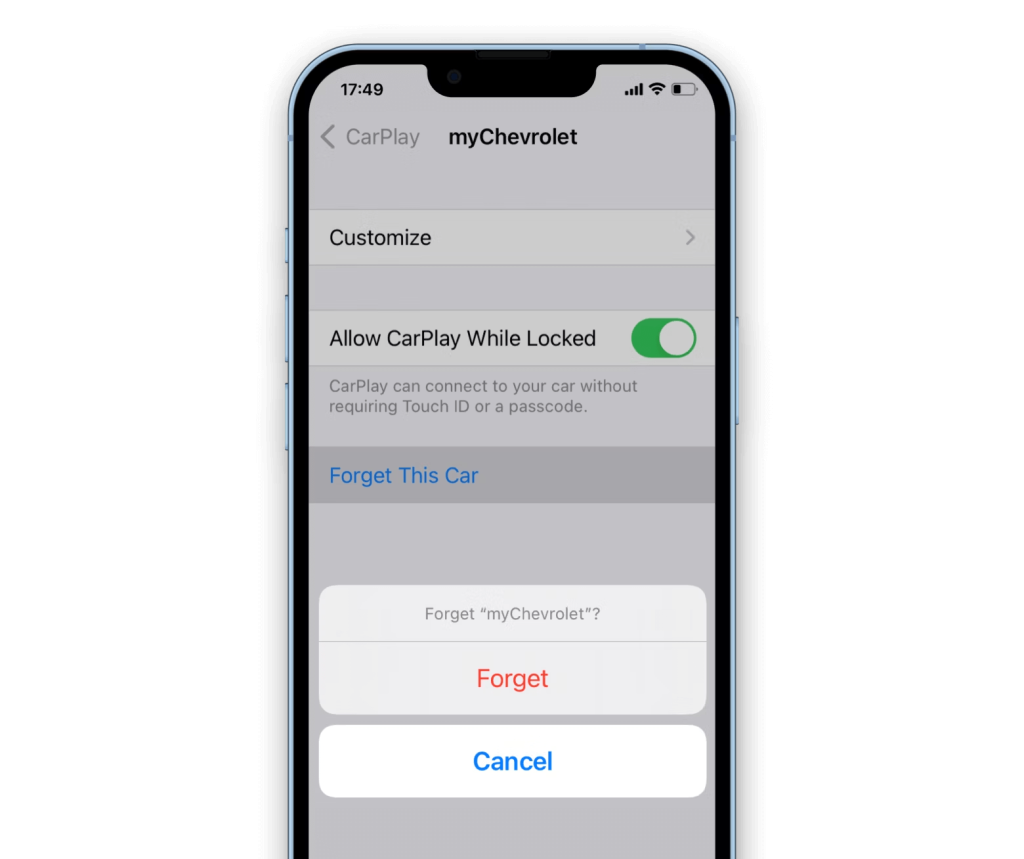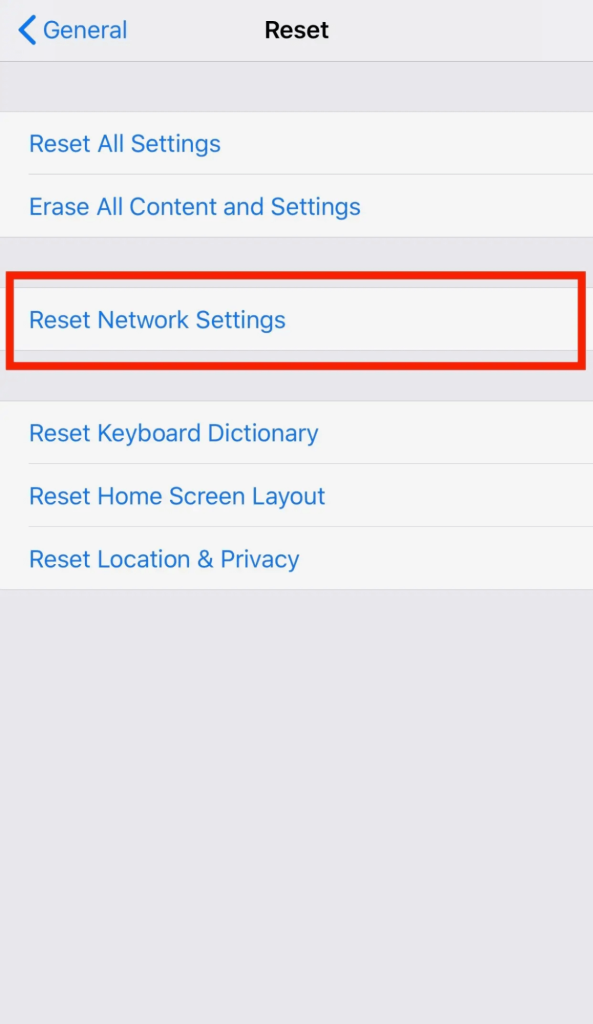Apple CarPlay predstavlja revolucionarno funkcijo, ki vam omogoča upravljanje vašega iPhone-a med vožnjo. Njegov namen je povečati udobje z omogočanjem lahkega dostopa do glasbenih, navigacijskih in sporočilnih aplikacij vašega iPhone prek zaslona informacijsko-razvedrilnega sistema vašega avtomobila.
Kljub temu ni vedno brezhibna izkušnja. Prav? V nekaterih primerih CarPlay naleti na težave pri povezovanju ali nepričakovano prekine povezavo. Ta scenarij je lahko zelo frustrirajoč, zlasti če ste v stiski s časom ali če ste od njega odvisni za vodenje do neznane lokacije.
Je CarPlay prenehal delovati? V tem članku smo našteli možne rešitve za odpravo težave z nedelovanjem CarPlay . Poskrbeli smo za vas, ne glede na to, ali vključuje pregled nastavitev vašega iPhone-a ali posodobitev programske opreme vašega avtomobila.
Nadaljujte z branjem, da odkrijete, kako odpraviti težave s CarPlay in z lahkoto nadaljevati potovanje.
Preberite tudi: 6 nasvetov in trikov Apple CarPlay, za katere bi želeli, da bi jih izvedeli prej
Apple CarPlay ne deluje? Preizkusite te rešitve!
Če imate težave pri povezovanju iPhona z Apple CarPlay, niste edini. Za nadaljevanje njegovega delovanja lahko poskusite s spodaj navedenimi rešitvami.
1. rešitev: Uporabite druga vrata USB
Ena najbolj frustrirajočih težav je, ko Apple CarPlay ne prepozna vašega iPhona. To se lahko zgodi zaradi pokvarjenega kabla USB ali napake v programski opremi. Če želite odpraviti težavo, začnite z uporabo drugega kabla USB ali poskusite z drugimi vrati USB v avtomobilu. Če to ne deluje, zagotovite, da je programska oprema vašega iPhona posodobljena. Znova zaženite vaš iPhone in informacijsko-razvedrilni sistem avtomobila ter se poskusite znova povezati.
2. rešitev: Preverite internetno povezavo
CarPlay se ne povezuje? No, včasih se lahko vaš iPhone poveže z Apple CarPlay, vendar nato prekine povezavo ali ima občasno povezljivost. To je lahko posledica šibkega signala Wi-Fi ali Bluetooth. Premaknite svoj iPhone bližje infotainment sistemu avtomobila, da izboljšate moč signala.
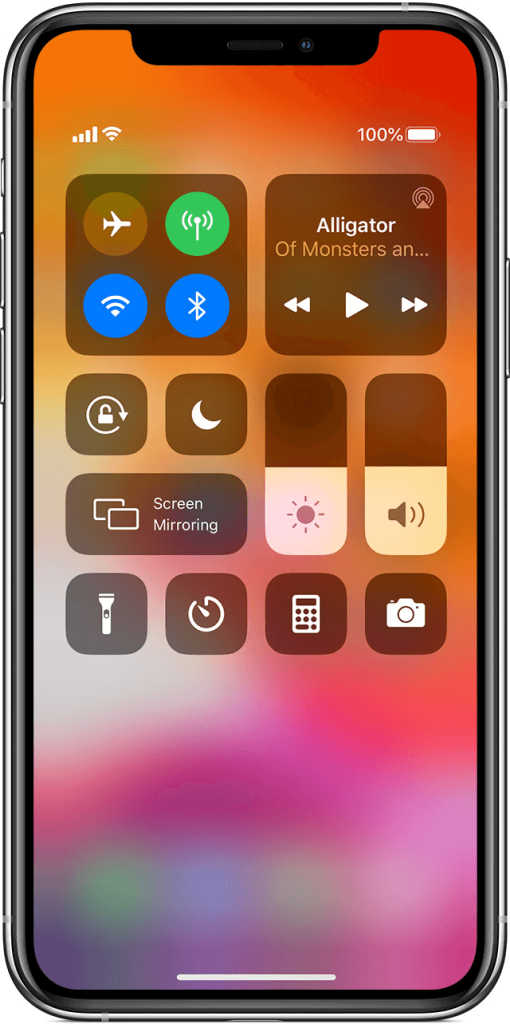
Poskusite lahko tudi izklopiti Wi-Fi in Bluetooth na svojem iPhoneu in ju nato znova vklopiti, da vzpostavite novo povezavo.
Preberite tudi: Najpreprostejši način za uporabo Sirija z Applovim CarPlay
Rešitev 3: Preverite združljivost vašega iPhone-a in avtomobila
Preden se poglobite v korake za odpravljanje težav, morate najprej ugotoviti združljivost vašega iPhone-a in CarPlay. CarPlay podpira vrsta modelov iPhone, vendar je pomembno zagotoviti, da vaša naprava izpolnjuje zahteve.
Če želite preveriti, ali je vaš iPhone združljiv s CarPlay, pojdite na uradno spletno mesto Apple in poiščite seznam združljivih modelov iPhone. Če vaše naprave ni na seznamu, žal morda ne podpira funkcije CarPlay.
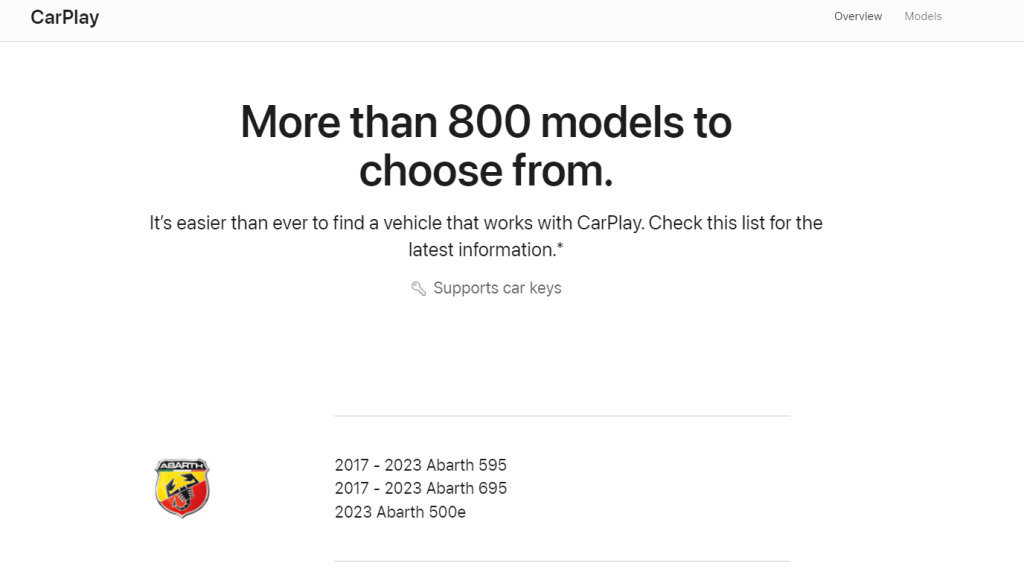
Poleg tega je ključnega pomena zagotoviti, da infotainment sistem vašega avtomobila podpira CarPlay. Večina novejših modelov avtomobilov je opremljenih s CarPlay, vendar je še vedno vredno dvakrat preveriti specifikacije vašega vozila ali si ogledati uporabniški priročnik vašega avtomobila.
4. rešitev: preizkusite zvočno povezavo in ravni glasnosti
Ali se vaš telefon polni, vendar CarPlay ne deluje ? Če se lahko povežete z Apple CarPlay, vendar ni zvoka ali je kakovost zvoka slaba, obstaja nekaj korakov za odpravljanje težav, ki jih lahko izvedete, da odpravite težavo, da CarPlay ne deluje. Najprej se prepričajte, da je glasnost povečana tako na vašem iPhonu kot na avdio sistemu avtomobila.
Preverite, ali se težava še vedno pojavlja pri različnih zvočnih virih (npr. glasba, telefonski klici, navigacija). Če je značilno za določene aplikacije, jih poskusite znova namestiti ali preverite njihove zvočne nastavitve.
5. rešitev: Posodobite programsko opremo
Da bi zagotovili nemoteno in brezhibno izkušnjo z Apple CarPlay, je nujno, da vaš iPhone posodabljate z najnovejšo programsko opremo. Apple redno objavlja posodobitve programske opreme, ki ne uvajajo le novih funkcij, ampak tudi odpravljajo morebitne napake ali težave z združljivostjo, ki se lahko pojavijo.
Če želite preveriti, ali vaš iPhone uporablja najnovejšo programsko opremo, preprosto pojdite v aplikacijo »Nastavitve«, tapnite »Splošno« in nato izberite »Posodobitev programske opreme«. Če je posodobitev na voljo, boste pozvani, da jo prenesete in namestite. Priporočljivo je, da svoj iPhone povežete s stabilnim omrežjem Wi-Fi in zagotovite, da ima baterija dovolj dolgo življenjsko dobo, preden začnete postopek posodabljanja.
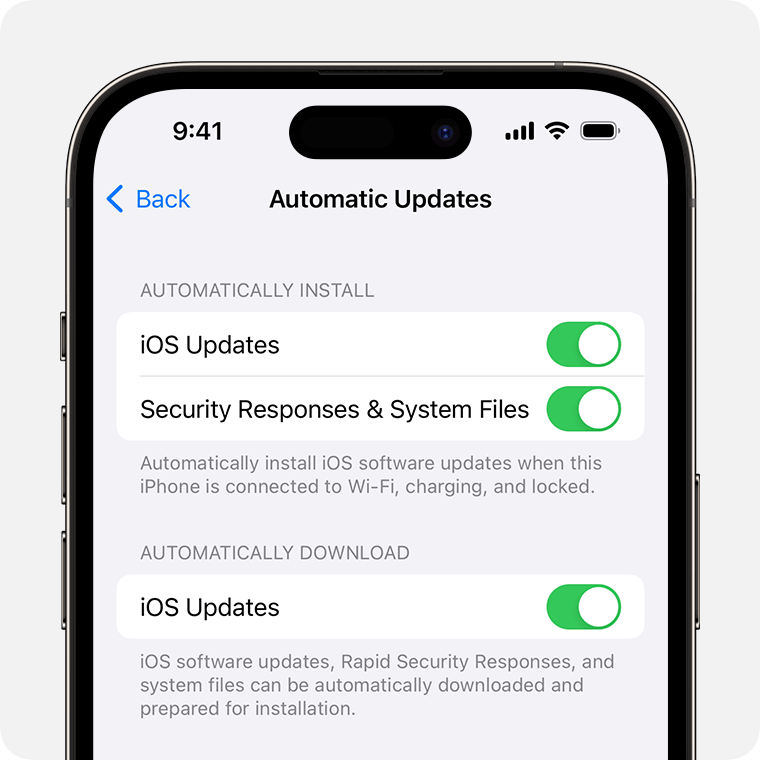
Posodobitev programske opreme vašega iPhona lahko pomaga rešiti težave s povezljivostjo s CarPlay, saj te posodobitve pogosto vključujejo izboljšave samega sistema CarPlay. Če ostanete na tekočem, lahko izkoristite najnovejše optimizacije in zagotovite zanesljivejšo povezavo med vašim iPhoneom in infotainment sistemom vašega avtomobila.
Preberite tudi: 7 osnovnih aplikacij Apple CarPlay
Rešitev 6: Preverite svoje nastavitve in povezave Carplay
Ko naletite na težave s povezljivostjo z Apple CarPlay, je prvi korak preverjanje nastavitev in povezav CarPlay. Ta preprost korak za odpravljanje težav lahko pogosto reši težavo in vas vrne na pravo pot do brezhibne izkušnje CarPlay.
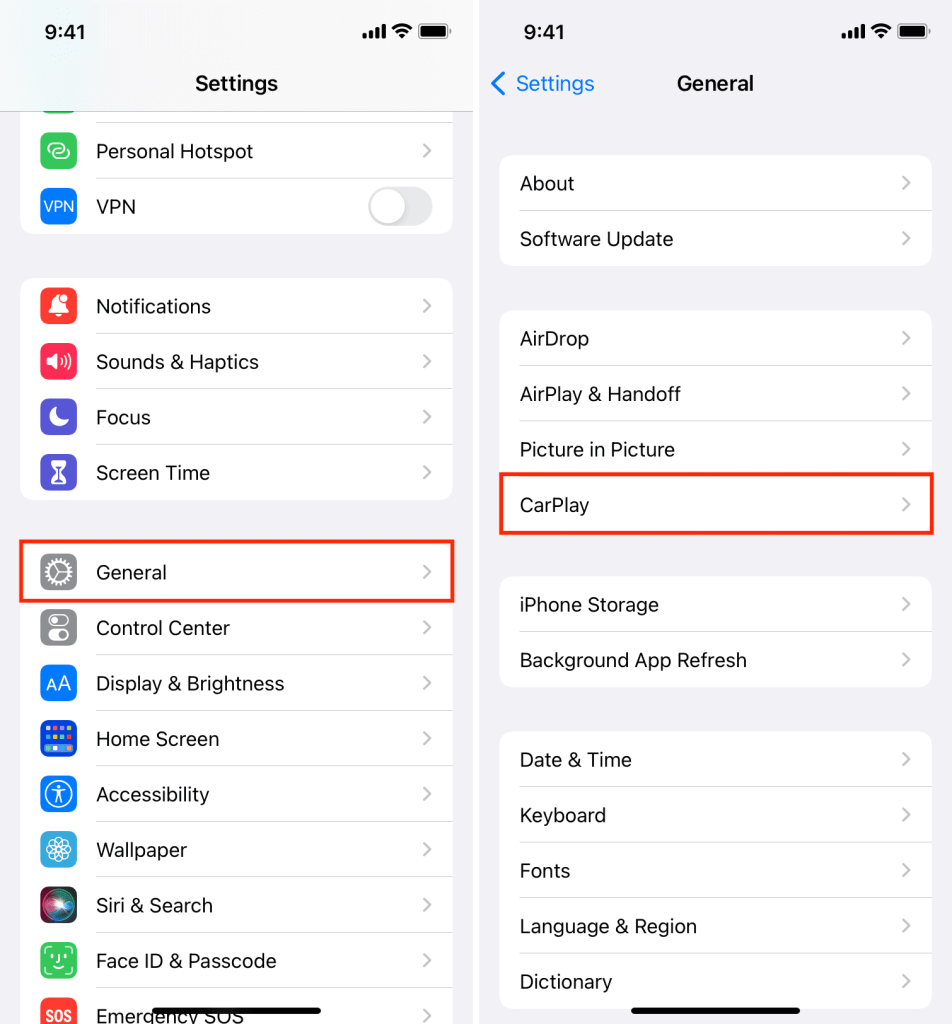
Začnite tako, da preverite nastavitve CarPlay v iPhonu. Če želite to narediti, pojdite v aplikacijo Nastavitve na vašem iPhoneu, nato tapnite »Splošno« in nato »CarPlay«. Tukaj boste videli seznam vozil, ki podpirajo CarPlay in s katerimi se je vaš iPhone povezal v preteklosti. Prepričajte se, da je izbrano pravo vozilo in da je CarPlay omogočen za to vozilo.
Preberite tudi: Kako popraviti, da Spotify ne deluje na vaši napravi
7. rešitev: Ponastavite sistem CarPlay
Apple CarPlay po posodobitvi ne deluje? Če imate stalne težave s povezljivostjo z Apple CarPlay, lahko ponastavitev sistema CarPlay pogosto pomaga rešiti težavo. Ponastavitev sistema v bistvu odpravi vse začasne napake ali konflikte, ki morda ovirajo povezavo med vašim iPhoneom in vmesnikom CarPlay v vašem vozilu.
Za ponastavitev sistema CarPlay sledite tem korakom:
1. korak: Začnite tako, da odklopite vaš iPhone od vmesnika CarPlay. Nato se pomaknite do aplikacije Nastavitve na vašem iPhoneu in izberite »Splošno«. Od tam se pomaknite navzdol in tapnite »CarPlay«. Morali bi videti seznam razpoložljivih vozil, ki so združljiva s CarPlay. Dotaknite se imena svojega vozila za dostop do njegovih nastavitev.
2. korak: Ko ste v nastavitvah CarPlay vašega vozila, boste našli možnost »Pozabi ta avto«. Dotaknite se te možnosti, da svoje vozilo odstranite s seznama povezav CarPlay v iPhonu. Nato znova zaženite iPhone, tako da ga izklopite in nato znova vklopite.
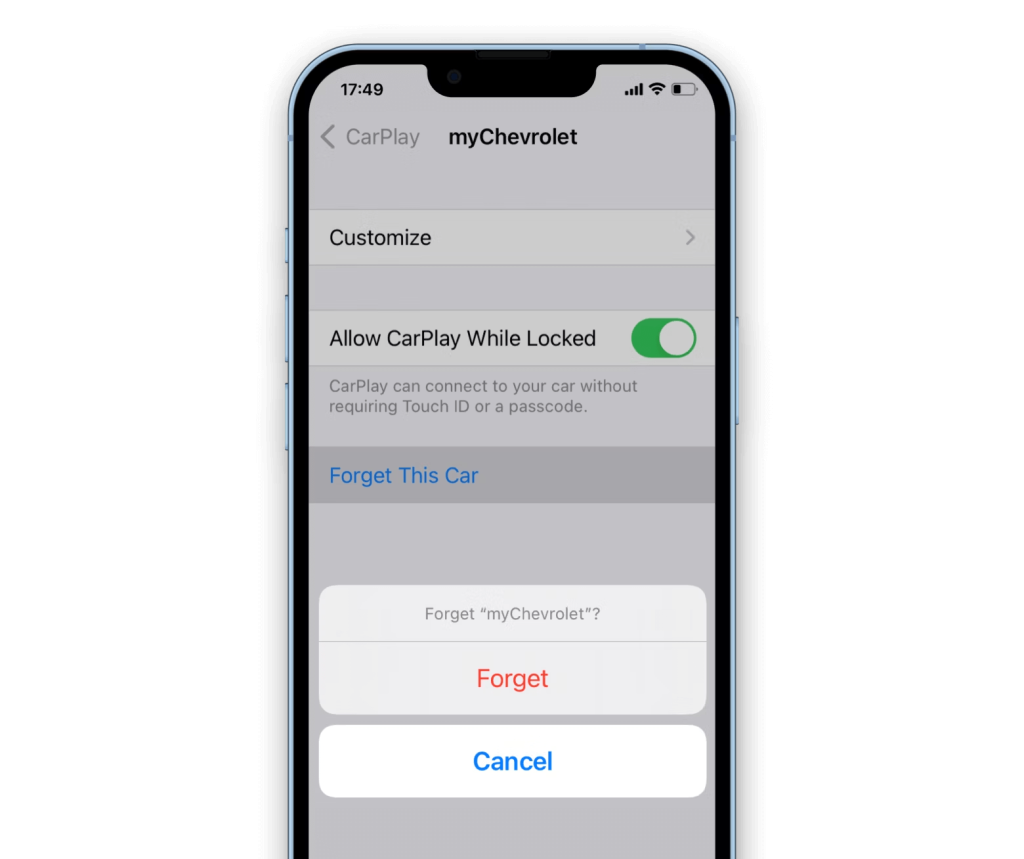
3. korak: Ko se vaš iPhone znova zažene, ga znova povežite z vmesnikom CarPlay vašega vozila s certificiranim kablom Lightning. Na zaslonu vozila bi morali videti poziv z vprašanjem, ali želite svoj iPhone povezati s CarPlay. Potrdite povezavo in počakajte, da se na zaslonu prikaže vmesnik CarPlay.
S ponastavitvijo sistema CarPlay v bistvu vzpostavite novo povezavo med vašim iPhoneom in vmesnikom CarPlay vašega vozila. To lahko pogosto reši morebitne osnovne težave, ki so morda povzročale težave s povezljivostjo.
8. rešitev: Ponastavite omrežne nastavitve na vašem iPhoneu
Če imate težave s povezljivostjo z Apple CarPlay in vašim iPhoneom, je eden od korakov za odpravljanje težav ponastavitev omrežnih nastavitev v napravi. To lahko pomaga rešiti vse osnovne težave, povezane z omrežjem, ki bi lahko vplivale na povezavo med vašim iPhoneom in CarPlay.
Če želite ponastaviti omrežne nastavitve, sledite tem korakom:
1. korak: Odprite aplikacijo Nastavitve v iPhonu. Pomaknite se navzdol in tapnite »Splošno«.
2. korak: V splošnih nastavitvah se pomaknite na dno in izberite »Ponastavi«.
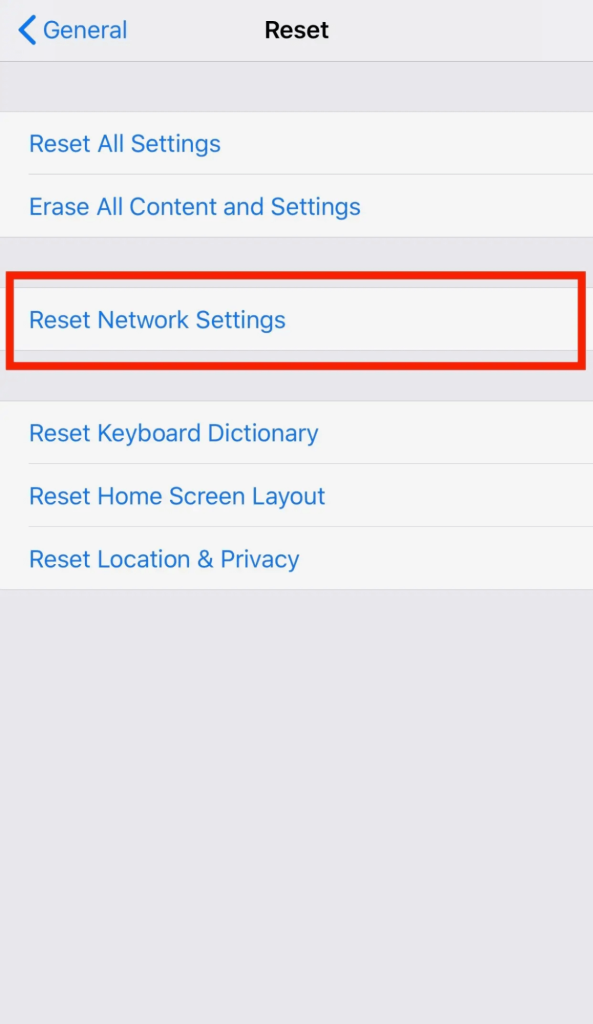
3. korak: tapnite »Ponastavi omrežne nastavitve«.
Upoštevajte, da boste s ponastavitvijo omrežnih nastavitev iz iPhona odstranili vsa shranjena gesla za Wi-Fi , nastavitve VPN in povezave Bluetooth. Vendar pa bodo nastavitve vaših mobilnih podatkov, vključno z nastavitvami APN in operaterja, ostale nedotaknjene.
Preberite tudi: Najboljše aplikacije za poddaje za iPhone v letu 2023
Zaključek
Upamo, da vam je naša objava v spletnem dnevniku o odpravljanju težave z nedelovanjem Apple CarPlay pomagala pri reševanju kakršnih koli težav s povezljivostjo iPhona, ki jih morda imate. Apple CarPlay je fantastična funkcija, ki izboljša vašo izkušnjo vožnje, vendar je lahko frustrirajuće, če ne deluje po pričakovanjih.
Če sledite rešitvam v tem članku, lahko premagate pogoste težave s povezljivostjo in znova uživate v brezhibni integraciji med vašim iPhoneom in vašim avtomobilom. Srečno vožnjo in naj bodo vaša potovanja polna gladkih povezav in prijetne glasbe! Sledite nam na družbenih medijih – Facebook, Instagram in YouTube.